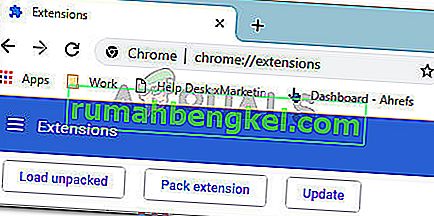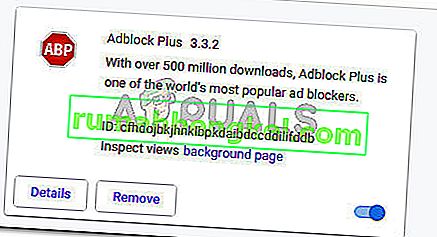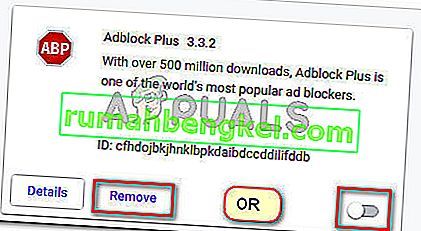Съобщава се, че някои потребители не могат да гледат всички или някои предавания на Netflix чрез грешка M7111-1931-404. Въпреки че проблемът се среща най-вече на компютър, има съобщения за това, че се появява на телевизия или мобилни устройства. Тъй като тази конкретна грешка няма специална страница за поддръжка на Netflix, е по-трудно да се реши.
Какво причинява този код за грешка M7111-1931-404
След разследване на проблема, като разгледахме различни потребителски отчети, идентифицирахме няколко сценария, които ще доведат до появата на този проблем. По-долу имате списък с потенциални виновници, които могат да задействат кода за грешка M7111-1931-404 :
- Разширението VeeHD Browser пречи на поточното предаване - В Chrome има известно разширение, което причинява проблеми с услугата за стрийминг на Netflix. Ако имате разширението VeeHD, поправката може да е толкова проста, колкото деинсталирането му.
- Adblock пречи на браузъра да извлича съдържание - Много потребители, срещащи тази конкретна грешка, съобщават, че проблемът е отстранен, след като са премахнали разширението Adblock от компютъра си.
- Разширението Sideloaded създава проблеми - Има няколко разширения Netflix (които могат да бъдат заредени само отстрани), които вече не работят след скорошна актуализация.
- Сървърите на Netflix не работят във вашия район - Този конкретен проблем може да възникне и поради технически проблем, срещан от сървър на Netflix, използван във вашия район.
Ако срещате кода за грешка M7111-1931-404, когато се опитвате да гледате предаване в Netflix, поправките по-долу може да помогнат. По-долу имате колекция от методи, които други потребители в подобна ситуация са използвали, за да разрешат проблема. За най-добри резултати следвайте методите по ред (само тези, които са приложими), докато намерите корекция, ефективна за вашия конкретен сценарий.
Метод 1: Премахнете разширението VeeHD
Тъй като някои потребители са открили, че VeeHD (сега наречен VeeHD Enhanced) е в конфликт с Netflix. Ако имате това разширение, това най-вероятно е причината да получавате кода за грешка M7111-1931-404, когато се опитвате да гледате предаването.
За щастие в този случай поправката е толкова лесна, колкото премахването на разширението от браузъра Chrome. Ето какво трябва да направите:
- В Google Chrome въведете „ chrome: // extensions / “ в навигационната лента в горната част и натиснете Enter .
- Превъртете надолу през списъка с разширения и щракнете върху бутона Премахване, свързан с VeeHD Enhanced .
- След това щракнете върху Да при следващия ред, за да потвърдите деинсталирането на разширението VeeHD Enhanced .
- Рестартирайте браузъра си Google Chrome и вижте дали проблемът е разрешен.

Ако все още срещате същото съобщение за грешка, преминете към следващия метод по-долу.
Метод 2: Деактивирайте AdBlock
Друг потенциален виновник, който може да е причина за грешката M7111-1931-404, са разширения за блокиране на реклами като AdBlock или AdBlock Plus. Няколко потребители в подобна ситуация съобщиха, че проблемът е отстранен, след като са деактивирали или инсталирали разширенията си за блокиране на реклами.
Ако много обичате да използвате Adblock, не е нужно да го премахвате напълно. Достатъчно е да деактивирате разширението, преди да планирате да гледате шоу на Netflix. Ето кратко ръководство за това как да деактивирате или премахнете Adblock от вашия браузър Chrome:
- Отворете Google Chrome, въведете chrome: // extensions / в навигационната лента и натиснете Enter, за да отворите раздела Extensions .
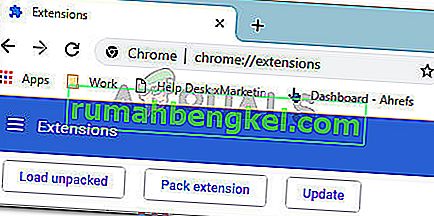
- В раздела Разширение превъртете през списъка с разширения и намерете Adblock (или Adblock Plus) .
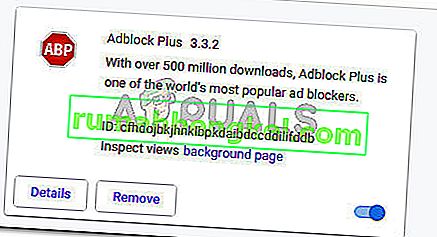
- Сега, ако просто искате временно да деактивирате разширението, просто деактивирайте превключвателя в долния десен ъгъл на списъка. Ако искате да го премахнете окончателно, щракнете върху бутона Премахване и след това щракнете върху Да, за да потвърдите.
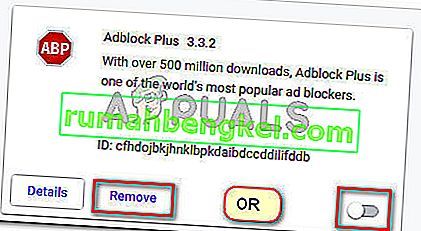
- След като разширението бъде деинсталирано, рестартирайте браузъра си и вижте дали проблемът е разрешен.
Ако все още виждате грешката M7111-1931-404, преминете надолу към следващия метод по-долу.
Метод 3: Деактивирайте странично зареденото разширение Netflix
Има много разширения за Netflix, които могат да бъдат заредени само странично. Но един от най-популярните е този ( тук ) - разширение, което принуждава Netflix да възпроизвежда видео при 1080p с 5.1 звук.
Имайте предвид, че някои от тези разширения, които можете да прехвърлите, се считат за нарушение на правилата от Netflix. Дори нещо повече, неотдавнашна актуализация на Netflix счупи по-голямата част от разширенията на Netflix, които могат да бъдат заредени странично. Ако имате разширението, споменато по-горе или подобно, ще трябва да го премахнете, за да поправите Netflix.
Няколко потребители в подобна ситуация съобщиха, че проблемът е отстранен, след като са премахнали странично зареденото разширение и са рестартирали Google Chrome. Вие трябва да направите същото. Ето кратко ръководство за това:
- В Google Chrome въведете „ chrome: // extensions / “ в навигационната лента в горната част и натиснете Enter .
- Превъртете надолу през списъка с разширения и щракнете върху бутона Премахване, свързан с разширението, което преди това сте заредили.
- След това щракнете върху Да при следващия ред, за да потвърдите деинсталирането на странично заредено разширение.
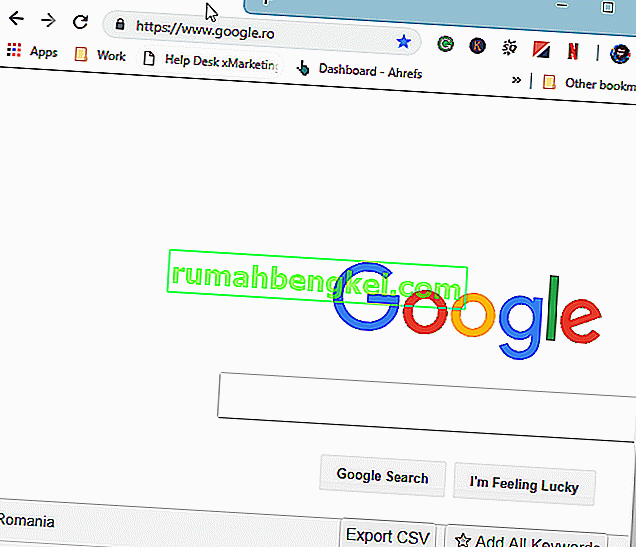
Ако тази корекция все още не е разрешила проблема, преминете към следващия метод по-долу.
Метод 4: Проверете състоянието на сървърите на Netflix
Имайте предвид, че кодът за грешка M7111-1931-404 също е докладван от много потребители в ситуации, когато услугата за стрийминг на Netflix не работи в техния район. Тези случаи са изключително редки, но тъй като сте стигнали дотук без резултат, си струва да опитате.
Добро място за проверка дали сървърите на Netflix не работят, е в техния акаунт в Twitter . Ако там няма новини, можете да видите дали други потребители имат същия проблем, като проверите страницата за състояние на Netflix .